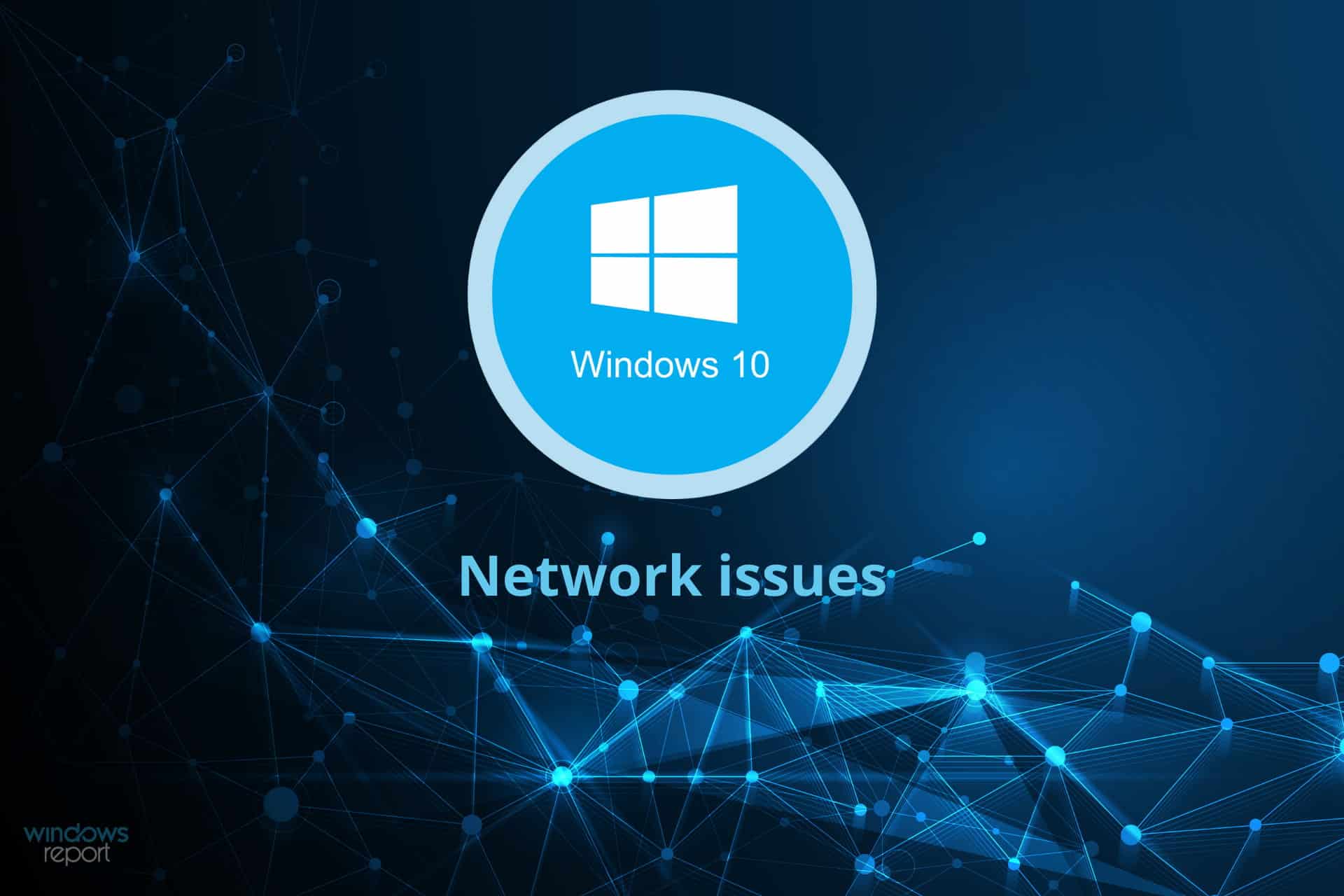545
Pokud se v systému Windows 10 objeví zpráva „Síťový kabel byl odebrán“, může to mít různé příčiny. Ukážeme vám trik, který chybu ve většině případů odstraní.
Zpráva „Síťový kabel byl odebrán“ – co můžete udělat
Zpráva „Síťový kabel byl odebrán“ – co můžete udělat
Pokud se v Centru síťových připojení a sdílení v systému Windows 10 zobrazí zpráva „Síťový kabel byl odebrán“, může to mít různé příčiny, například vadnou síťovou kartu, poškozený síťový kabel nebo problémy s ovladači. Problém se často objevuje bezprostředně po upgradu na systém Windows 10. V takovém případě nelze navázat internetové připojení, protože připojení k síti LAN nefunguje.
- Zkontrolujte, zda je síťový kabel správně připojen a není poškozen.
- Zkontrolujte, zda se v síťovém připojení nevyskytují další problémy, například vadná brána firewall nebo nastavení antivirového programu.
- Zkontrolujte, zda není síťová karta případně vadná.
- Aktualizujte ovladač síťové karty: Klepněte pravým tlačítkem myši na logo Windows v levém dolním rohu a spusťte Správce zařízení. Vyberte položku „Síťový adaptér“ a poté klikněte pravým tlačítkem myši na síťovou kartu. Vyberte možnost „Odinstalovat“.
- Nyní jednou restartujte počítač nebo notebook. Při dalším spuštění se ovladače automaticky přeinstalují. Nyní by se již neměla zobrazovat zpráva v Centru síťových připojení a sdílení. Ve většině případů se tím problém vyřeší.
- Někdy je však zapotřebí také nejnovější a se systémem Windows 10 kompatibilní ovladače od výrobce. Pokud přeinstalování ovladačů systému Windows nepomůže, měli byste si stáhnout a nainstalovat nejnovější ovladače od výrobce.